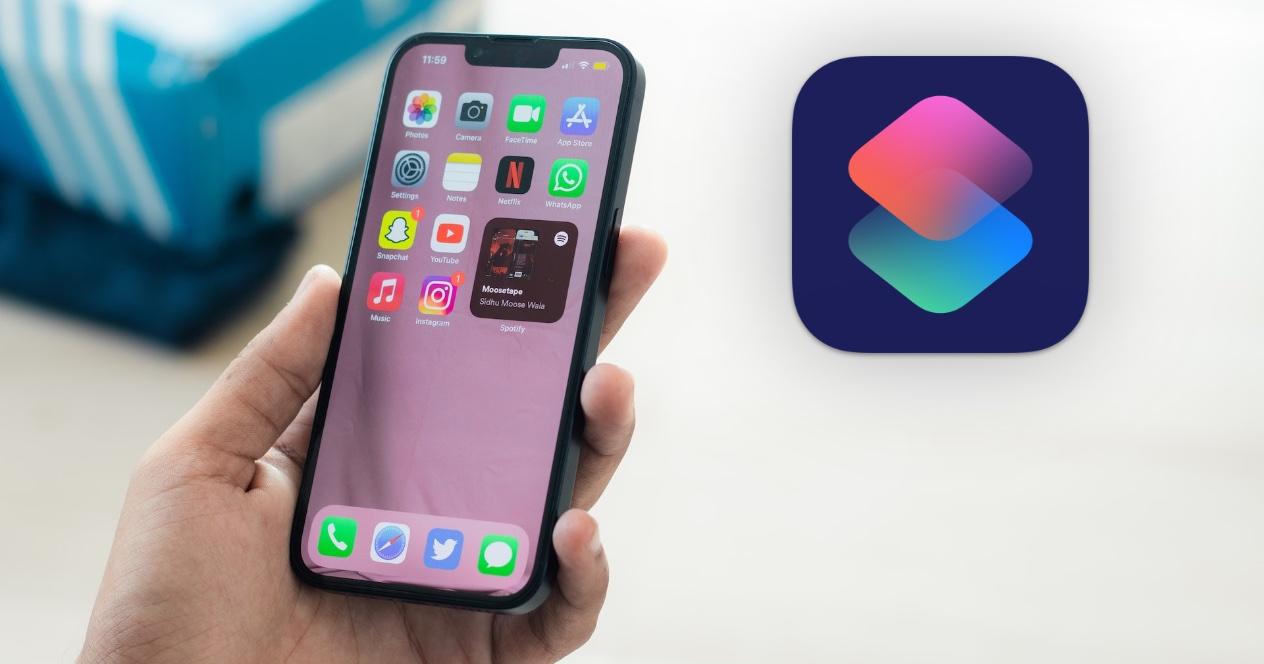En un mundo cada vez más conectado y digitalizado, las contraseñas han adquirido cada vez más protagonismo en nuestras vidas. Diariamente nos metemos en muchas aplicaciones desde el iPhone. Además, los iPhone son dispositivos muy golosos y son objetos de robos, por lo que tenemos que tener mucha precaución con las aplicaciones que tengan información de nosotros. En este post vamos a ver como poner contraseña en los iPhone con Touch ID Y Face ID.
¿Cómo poner una contraseña en las app del iPhone?
El proceso de poner una contraseña en una o varias app de nuestro dispositivo es un proceso sencillo aunque vamos a necesitar varias aplicaciones como Reloj, Atajos y la propia aplicación que queremos poner la contraseña. Con respecto a la aplicaciones de atajos, no nos preocupemos porque vamos a utilizar la app de forma muy sencilla. De esta forma, no podrán acceder a ninguna información personal ni a archivos de la tarjeta SIM. El proceso consta de 6 pasos que vamos a analizar a continuación.
- Lo primero que tenemos que hacer es irnos a la aplicación de reloj y colocar el temporizador en 0 horas, 0 minutos y 1 segundo.
- Acto seguido, nos vamos a la ventana que pone «finalizar» y pulsamos en ella donde nos aparece diferentes opciones, la cual tenemos que seleccionar «Detener reproducción» que se localiza al final de la nueva ventana. Después, pulsamos en guardar.
- Ahora nos vemos a la app de Atajos, en concreto a la ventana de automatización.

- Creamos una nueva automatización, donde vamos a indicar que cuando se abra cierta aplicación, se va a bloquear y la única forma de hacerlo es través de desbloquear el Face ID o Touch ID. Obviamente, podemos elegir la aplicación que queramos, aunque las más recomendables son fotos, WhatsApp, Instagram y Twitter. También vamos a poder determinar si queremos que la aplicación se abra o se cierre.
- Una vez que hemos elegido la app o las aplicaciones, pulsamos en la opción de «temporizador» en el buscado que se localiza en la parte inferior. Una vez que estamos en la app de temporizador, ponemos el el atajo se inicie al segundo, es decir, lo más rápido que vamos a poder establecerlo. Pulsamos en confirmación y pulsamos en siguiente.
- Por último, vamos a desactivar la opción de «solicitud confirmación», Ya que queremos que todo el proceso de inicie de forma automática.
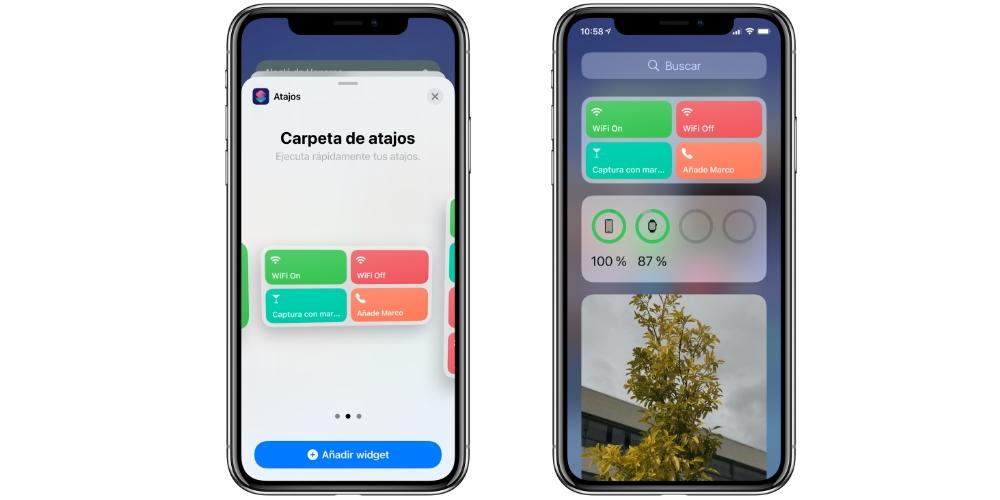
¿Cómo comprobamos que el proceso funciona correctamente?
Si quieres saber que el proceso funciona correctamente, tienes que cerrar todas las aplicaciones que tengamos abiertas e irte a la aplicación que hayas añadido contraseña. Al segundo de abrir la aplicación aparece la pantalla de bloqueo y que tienes que desbloquear con Touch ID, o Face ID. Además, en el caso de que queráis añadir más aplicaciones, tienes que volver a la ventana donde añadiste las aplicaciones y pulsar en «añadir». No tienes que repetir el proceso porque está guardado de la vez anterior. En caso contrario, eliminas la app.

Es importante resaltar que esta opción está disponible para todos los usuarios de iPhone que tenga la app de Atajos, independientemente de que tengan la última versión o no del sistema operativo de iPhone. Por último, recuerdas que puedes añadir la contraseña a cualquier app, independientemente de que una aplicación descargada de la App Store o nativa, ya que en iOS tiene muchas aplicaciones nativas muy interesantes, pero sigue existiendo aplicaciones de terceros muy interesante y que se encuentra por la encima de la aplicación desarrollada por Cupertino, como las aplicaciones de temporizador.
Déjanos en los comentarios si conocías este métodos y si pones contraseña a las aplicaciones que tienes descargada en el iPhone